Восстановление приложения Microsoft 365 — лучшее решение для большинства пользователей.
- Ошибка 0x80070005-0x000004dc-0x00000524 означает, что Outlook не может связаться с почтовым сервером.
- Эта ошибка возникает, если основные параметры учетной записи электронной почты настроены неправильно или если сервер недоступен.
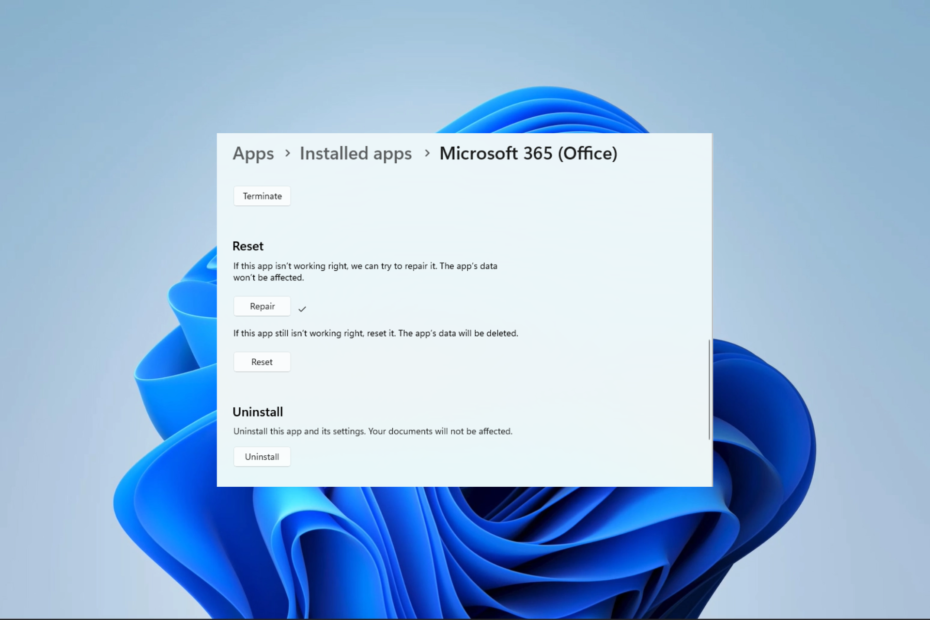
ИксУСТАНОВИТЕ, НАЖИМАЯ НА СКАЧАТЬ ФАЙЛ
- Скачать инструмент восстановления ПК Restoro который поставляется с запатентованными технологиями (патент доступен здесь).
- Нажмите Начать сканирование чтобы найти проблемы Windows, которые могут вызывать проблемы с ПК.
- Нажмите Починить все для устранения проблем, влияющих на безопасность и производительность вашего компьютера.
- Restoro был скачан пользователем 0 читателей в этом месяце.
Если вы столкнулись с сообщением об ошибке 0x80070005-0x0004dc-0x000524 при отправке или получении электронной почты через Microsoft Outlook, знайте, что это распространено.
В этом руководстве мы объясним, что это ошибка электронной почты означает и показать вам самые простые способы решить его на вашем компьютере.
Что такое ошибка электронной почты 0x80070005-0x000004dc-0x00000524?
Когда появляется это сообщение об ошибке, это обычно означает проблему с разрешениями или настройками учетной записи электронной почты пользователя. В результате Outlook не может получить доступ к серверу электронной почты. Сообщение об ошибке состоит из трех различных кодов ошибок:
- 0x80070005 – Если вы видите этот код ошибки, это означает, что Outlook сталкивается с проблемой отказа в доступе. Это происходит, когда Outlook не может получить доступ к необходимым файлам или папкам, имеющим решающее значение для отправки или получения электронных писем.
- 0x0004dc - Это указывает на проблему с настройками учетной записи электронной почты, в первую очередь с настройками вашего SMTP-сервера.
- 0x000524 – Вам указывают на ошибку соединения, т.е. Outlook не может подключиться к серверу электронной почты.
После введения некоторых распространенных кодов ошибок давайте теперь рассмотрим некоторые из наиболее практичных решений.
Как исправить ошибку электронной почты 0x80070005-0x000004dc-0x00000524?
Прежде чем пробовать какое-либо сложное решение, мы рекомендуем вам сделать следующее:
- Проверьте подключение к Интернету – Вероятно, вам нужно сменить поставщика услуг Интернета или попробовать проводное соединение, так как медленный интернет может вызвать ошибку электронной почты.
- Отключить антивирусное программное обеспечение – Если у вас возникли проблемы с отправкой или получением электронной почты в Outlook, причиной помех может быть ваше антивирусное программное обеспечение. Временное отключение может помочь.
- Переустановите Outlook – Если при установке возникнут проблемы, переустановка сэкономит время на дальнейшее устранение неполадок.
Если проблема не устранена после попытки выполнить описанное выше, перейдите к более подробным решениям ниже.
1. Ремонт Microsoft 365
- Нажимать Окна + я открыть Настройки приложение.
- На левой панели щелкните Программы, затем выберите Установленные приложения справа.
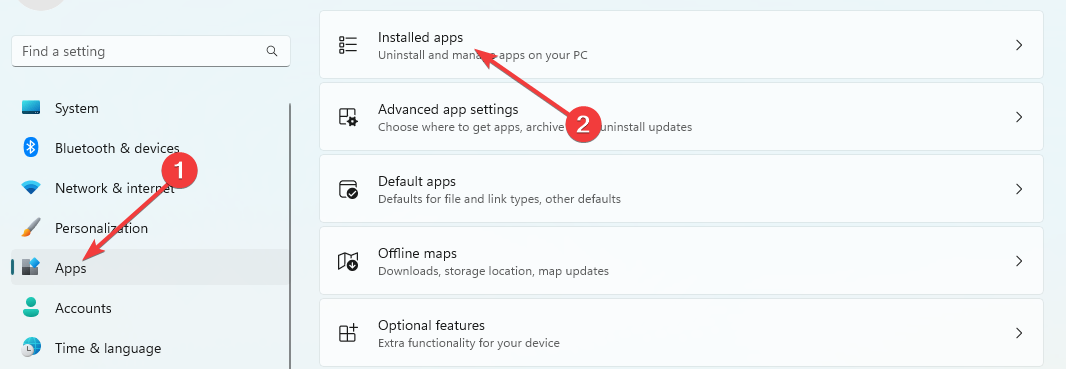
- Прокрутите вниз до Microsoft 365 (Офис), нажмите на 3 точки и выберите Расширенные настройки.
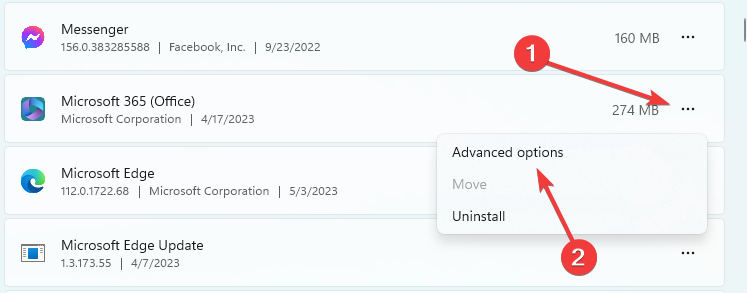
- Прокрутите вниз, затем нажмите кнопку Ремонт кнопка.
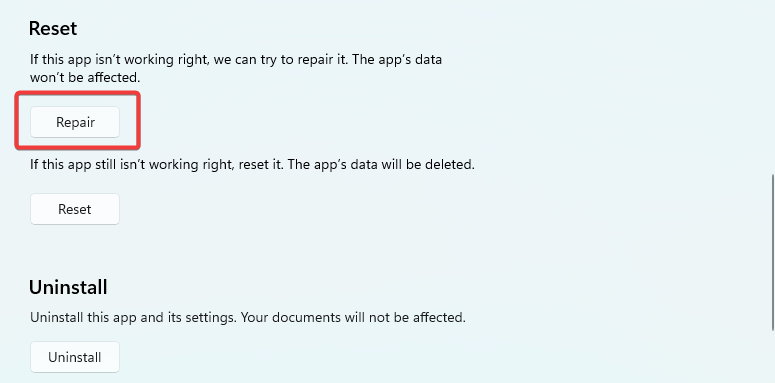
- Вы также можете нажать на кнопку Перезагрузить (Обратите внимание, что эта опция удалит ваш пароль, и вам нужно будет ввести его повторно при входе в систему).
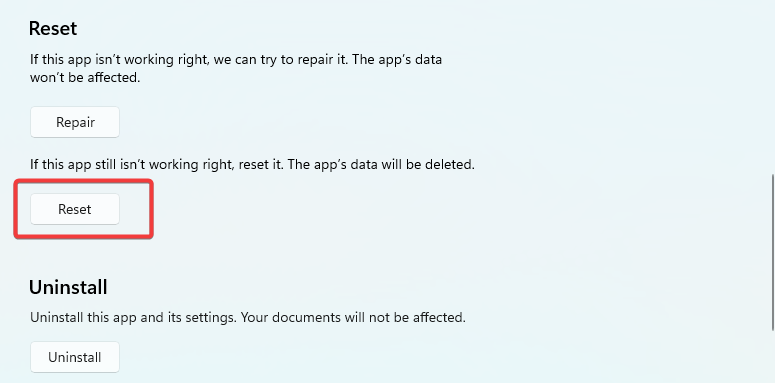
После завершения восстановления и сброса проверьте, устранена ли ошибка 0x80070005-0x000004dc-0x00000524.
2. Обновите настройки учетной записи электронной почты
- Запустите Outlook, нажмите кнопку Настройки значок и выберите Просмотреть все настройки Outlook.
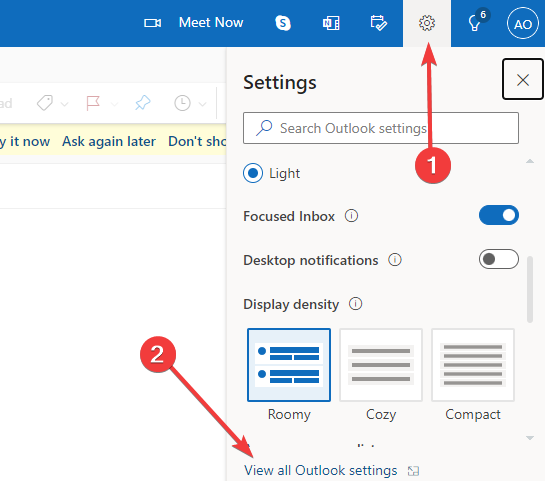
- Нажмите Почта, затем выберите Синхронизировать электронную почту вариант.
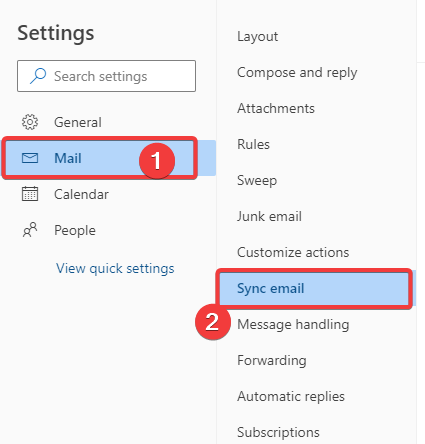
- Введите значения ниже в поле POP-настройка коробка:
Имя сервера: outlook.office365.com
Порт: 995
Метод шифрования: TLS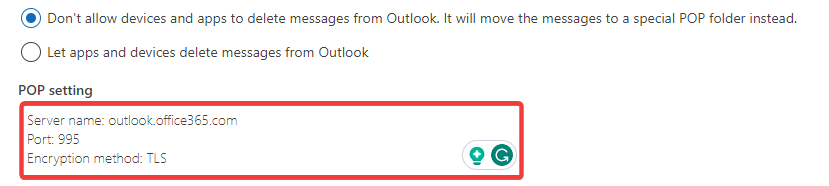
- Введите значения ниже в поле IMAP-настройка коробка:
Имя сервера: outlook.office365.com
Порт: 993
Метод шифрования: TLS
- Затем, наконец, введите значения ниже в поле Настройка SMTP текстовая область:
Имя сервера: smtp.office365.com
Порт: 587
Метод шифрования: STARTTLS
- После завершения проверьте, устранена ли ошибка 0x80070005-0x000004dc-0x00000524.
- AADSTS900561: конечная точка принимает только почтовый запрос [исправлено]
- Ошибка «Библиотека Outlook не зарегистрирована»: 2 лучших способа ее исправить
- Ошибка 0x80040605: что это значит и как это исправить
- Плагин Zoom для Outlook не работает: 6 способов исправить это
В редких случаях вы можете рассмотреть возможность удаления и повторной установки приложения Microsoft 365, но обычно двух приведенных выше решений должно быть достаточно.
Вы должны проверить это всеобъемлющее руководство, если вам нужна помощь скачивание майкрософт 365 на вашем устройстве.
Кроме того, сообщите нам в разделе комментариев, какое из решений помогло устранить вашу ошибку электронной почты.
Все еще есть проблемы? Исправьте их с помощью этого инструмента:
СПОНСОР
Если приведенные выше советы не помогли решить вашу проблему, на вашем ПК могут возникнуть более серьезные проблемы с Windows. Мы рекомендуем загрузка этого инструмента для ремонта ПК (оценка «Отлично» на TrustPilot.com), чтобы легко их решать. После установки просто нажмите кнопку Начать сканирование кнопку, а затем нажмите на Починить все.
![Не удается выполнить запрошенную операцию в Outlook [Исправить]](/f/f1f1bc4ee252d83fffae45590929d116.png?width=300&height=460)
